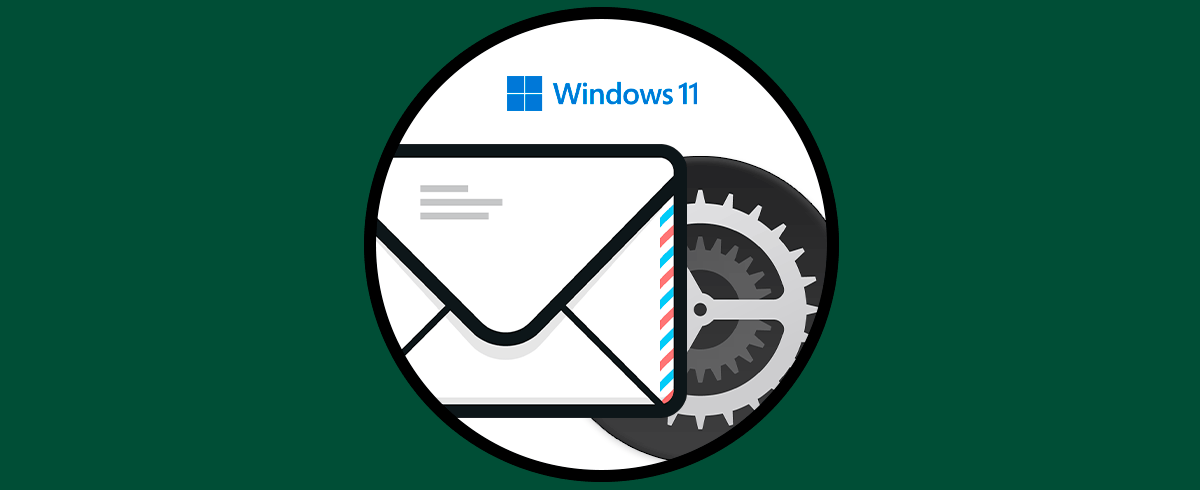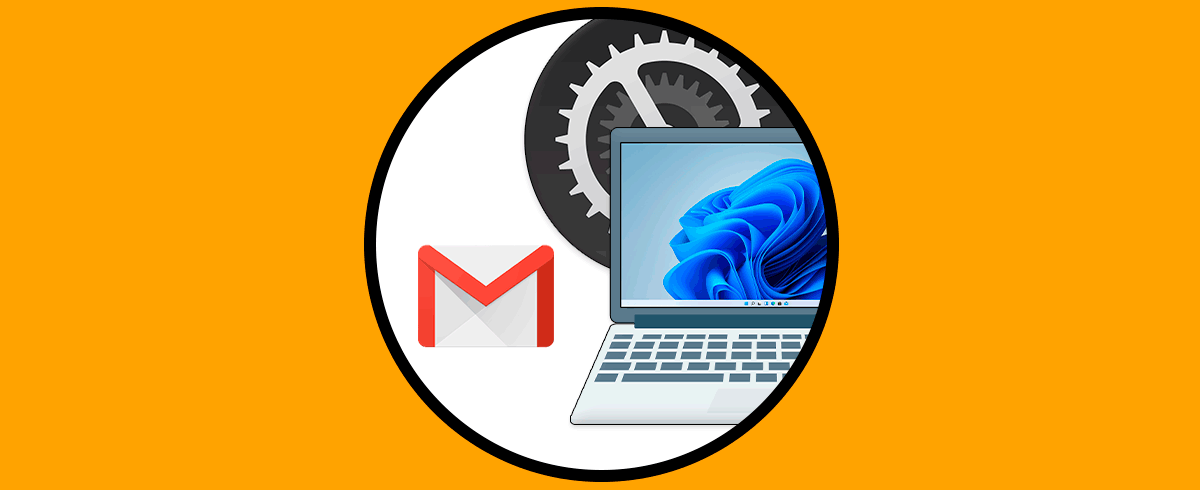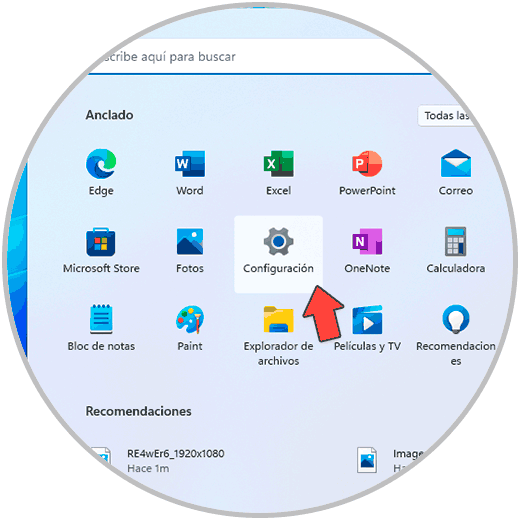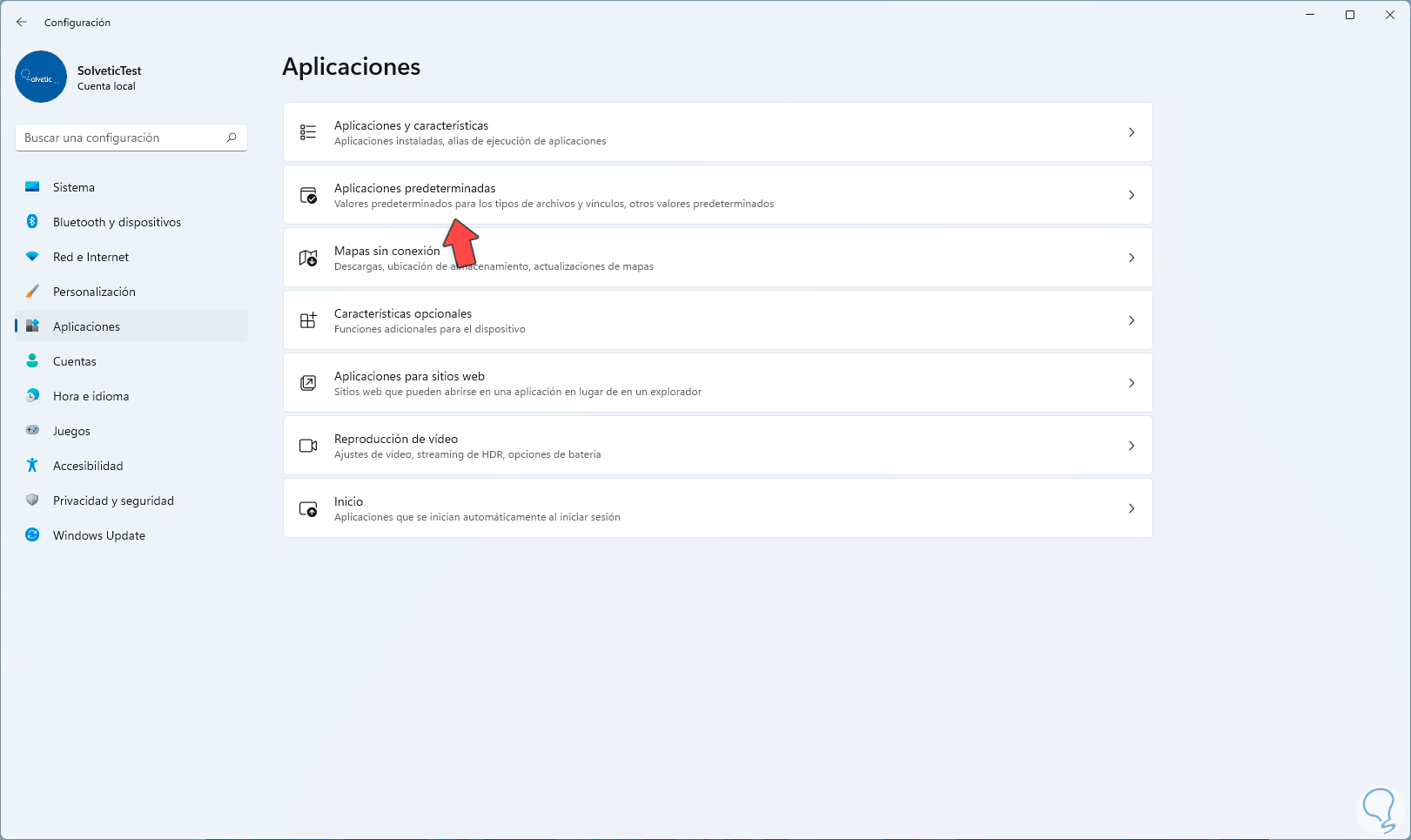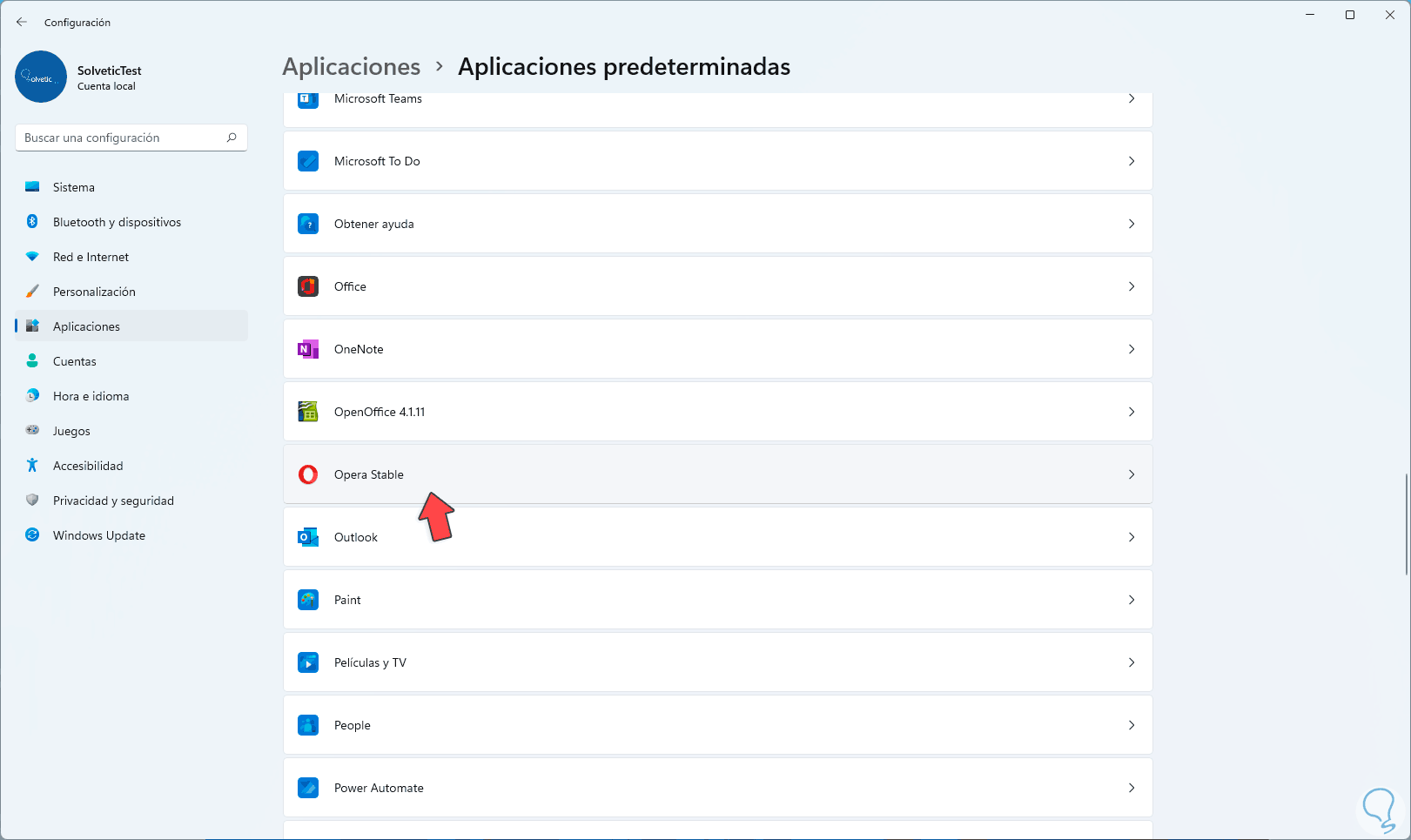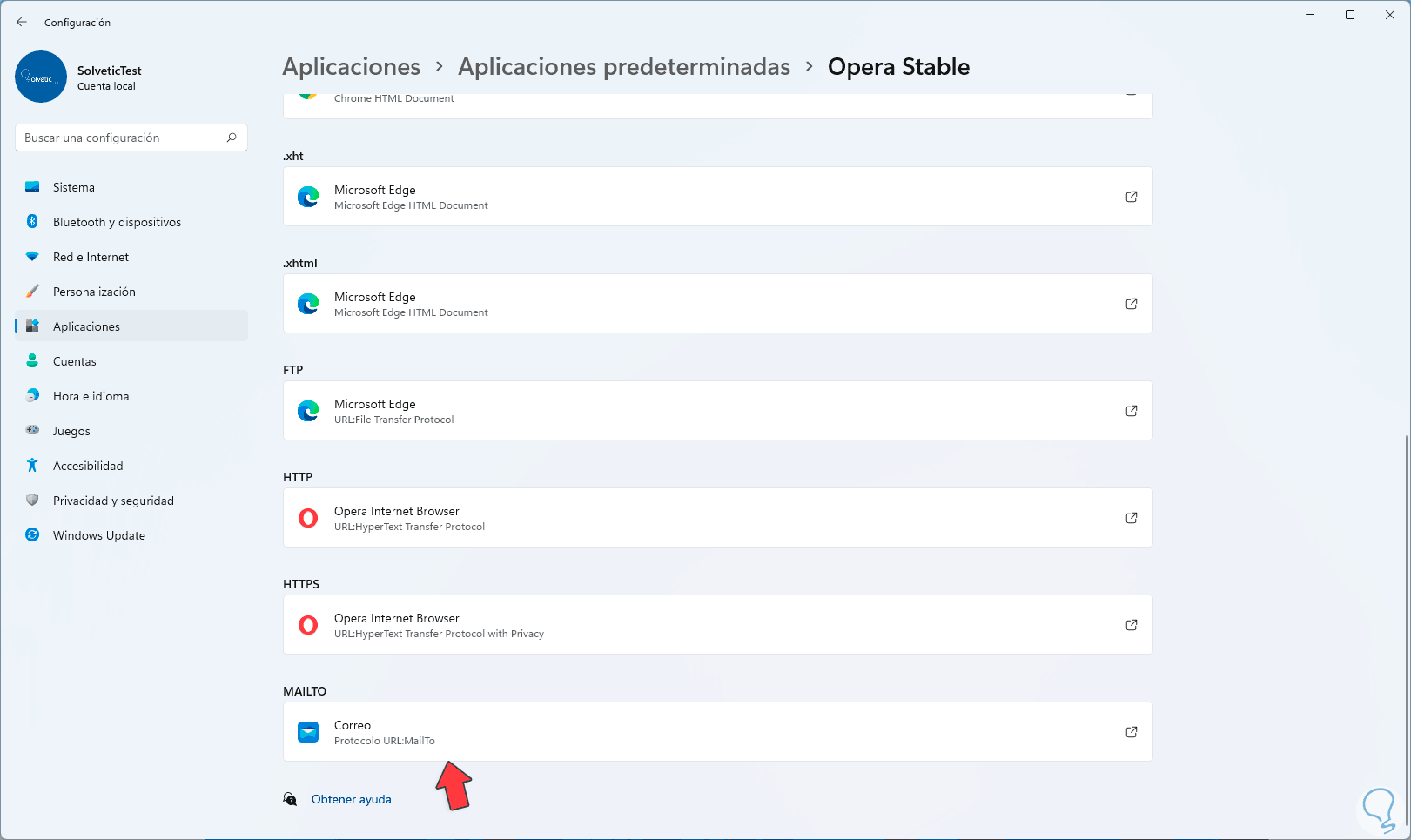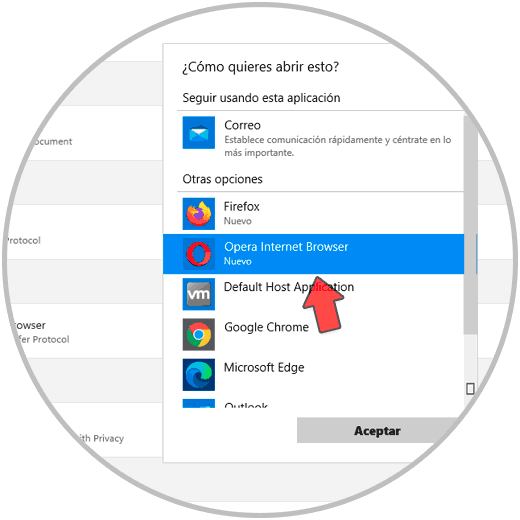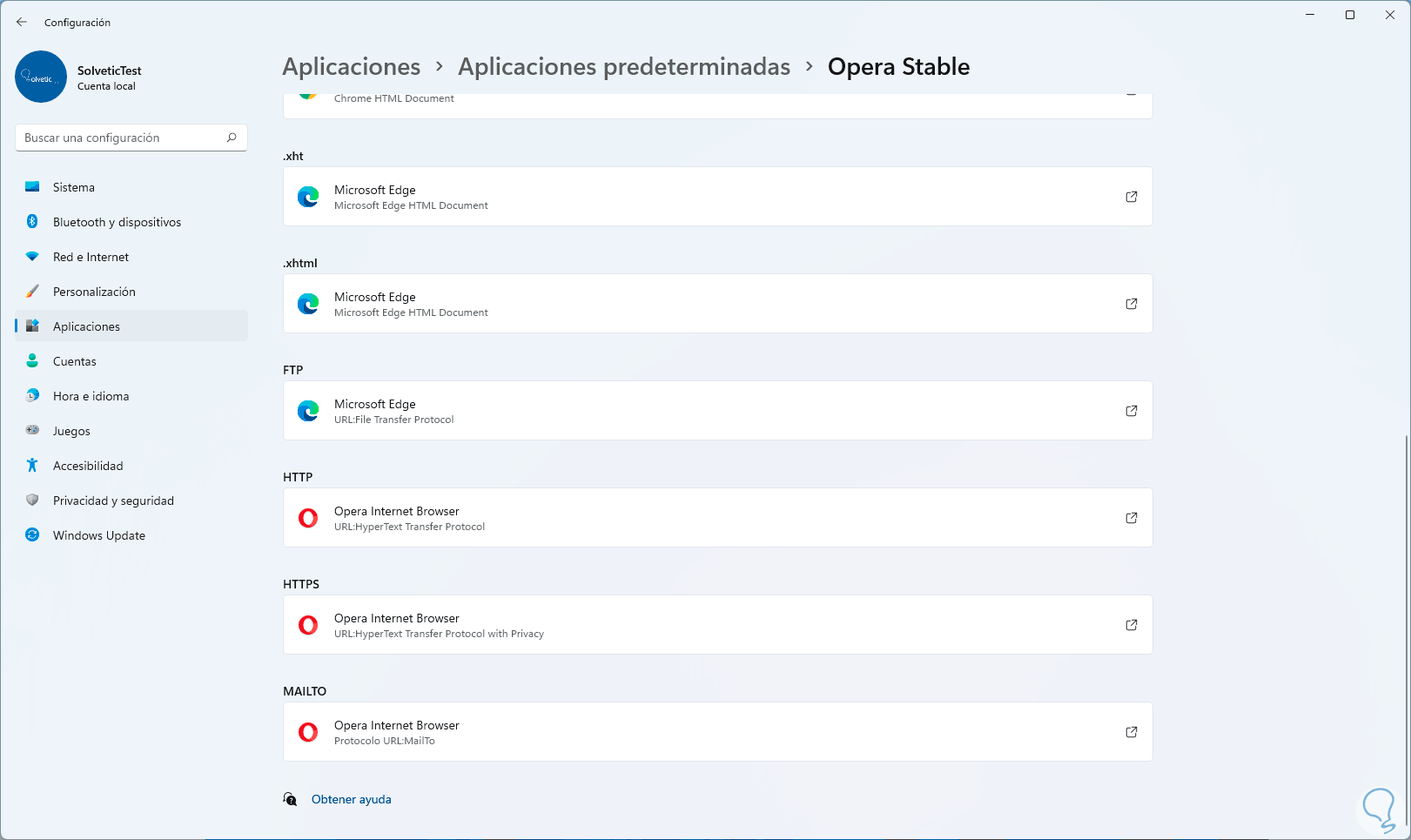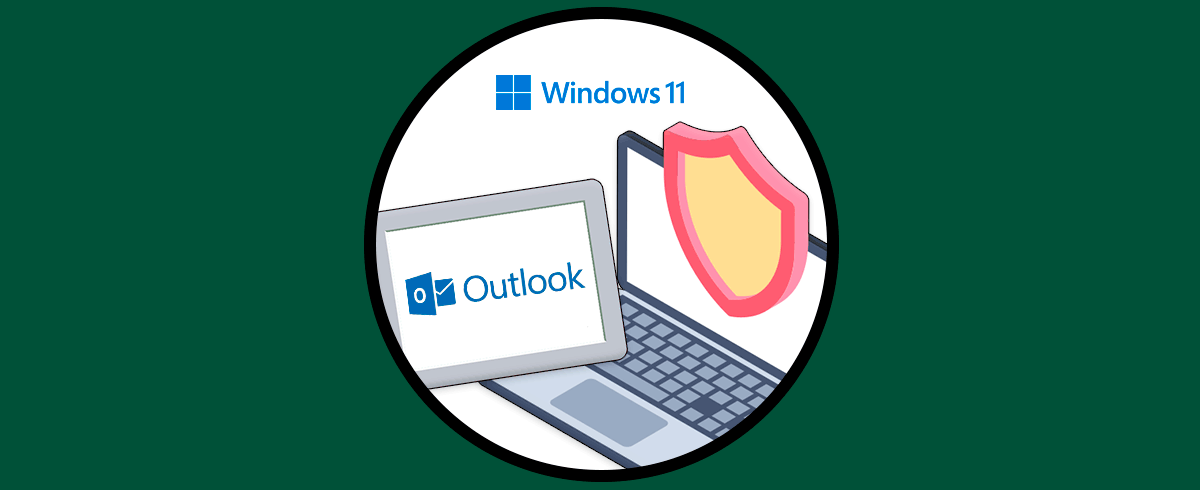Windows 11 cuenta con ciertas configuraciones por defecto que permiten que el usuario tenga acceso a trabajar con determinadas aplicaciones, una de estas es el correo, cuando recibimos algún email (previamente configurado), se abrirá la aplicación Correo, esta forma parte de las aplicaciones preinstaladas de Windows 11 y como tal cuenta con funciones para administrar el correo, contactos y calendario.
Muchas veces agregamos en la misma app de mensajería diferentes correos ya que es normal tener uno para cada segmento que usemos, por ejemplo, compras, personal y trabajo. El problema que en función del orden de adición se cambiará el predeterminado que se poner por defecto al enviar, por lo que es interesante saber Cambiar Correo Predeterminado Windows 11. Pero es natural que como usuarios deseemos hacer uso de otras aplicaciones o programas que nos permiten abrir nuestros correos y no limitarnos a la app Correo, Solvetic te explicará como cambiar el correo predeterminado en Windows 11.
Cómo cambiar correo predeterminado Windows 11
Para esto, vamos a “Inicio – Configuración”:
Luego iremos a “Aplicaciones - Aplicaciones predeterminadas”:
Ubicamos la aplicación con la cual se han de abrir los correos en Windows 11:
Damos clic en ella, en la siguiente ventana que se abrirá, en la parte inferior damos clic en "MAILTO":
Notemos que por defecto esta la aplicación Mail de Windows 11, seleccionamos la aplicación en la ventana emergente:
Damos clic en Aceptar y comprobamos el cambio:
Esto es todo lo que debemos hacer para abrir nuestros correos con una aplicación diferente en Windows 11.